Cómo usar el filtro de Tim Burton viral de TikTok
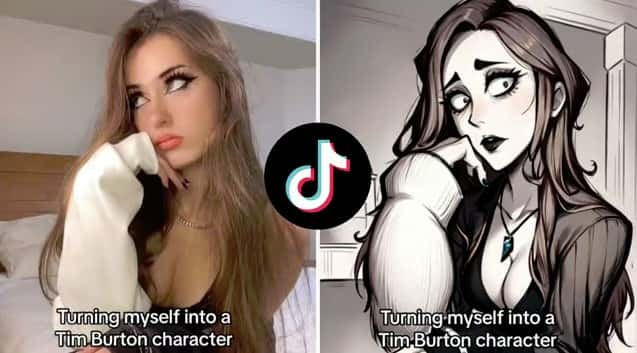 TIKTOK: luweazl
TIKTOK: luweazlEl filtro de TikTok de Tim Burton se está haciendo viral y es que en tan solo unos segundos nos convierte en uno de los personajes tan característicos del cineasta. ¿Quieres saber cómo hacerlo? Solo tienes que seguir leyendo.
Los filtros en TikTok se han convertido en una forma de hacer más divertidos nuestros vídeos haciéndolos más dinámicos y entretenidos de ver. Muchos de ellos cambian drásticamente el aspecto de nuestro contenido con una gran gama de efectos divertidos, atractivos y, a veces, bastante sorprendentes.
Uno de estos filtros que está haciéndose bastante viral está siendo el de Tim Burton. Este efecto nos adentra en el mundo excéntrico y encantador del cineasta dándole a nuestros vídeos un toque creativo.
El uso de filtros en TikTok es una forma brillante de mejorar tus vídeos, haciéndolos más dinámicos y entretenidos de ver. Pueden cambiar drásticamente el aspecto y la sensación de tu contenido, ofreciendo una gama de efectos divertidos, atractivos y en algunas ocasiones sorprendentes.
¿Quieres saber cómo te verías si fueses parte del mundo de Beetlejuice, la Novia Cádaver o Pesadilla antes de Navidad? Esto es todo lo que tienes que saber para usar el filtro de Tim Burton en TikTok.
Cómo utilizar el filtro Tim Burton en TikTok
Si no te carga el TikTok haz clic aquí.
Para conseguir este filtro, tendremos que descargarnos una aplicación gratuita llamada AI Mirror. Una vez que la hayamos instalado, solo tendremos que seguir estos pasos:
- Abrimos AI Mirror.
- Nos desplazamos hacia abajo hasta encontrar “cómic”. Ahí deberemos de seguir bajando hasta encontrar el efecto “Dark Gothic”.
- Lo seleccionamos y le damos los permisos para acceder a nuestras fotos.
- Subimos una foto de nosotros.
- Recortamos la imagen y hacemos clic en “dibujar”
- Ahora solo tenemos que esperar a que se genere la foto y la guardamos cuando esté lista.
Para hacer un vídeo en el que se desplace entre tu foto del antes y el después, abrimo TikTok y escribe “Filtro Tim Burton” en la barra de búsqueda. Haz clic en el primer vídeo que veas y pulsa “CapCut – Prueba esta plantilla”.
A continuación, nos llevará a CapCut, donde podremoss añadir las imágenes del antes y el después. Una vez hecho esto, solo tendremos que guardar el vídeo y subirlo a TikTok.



